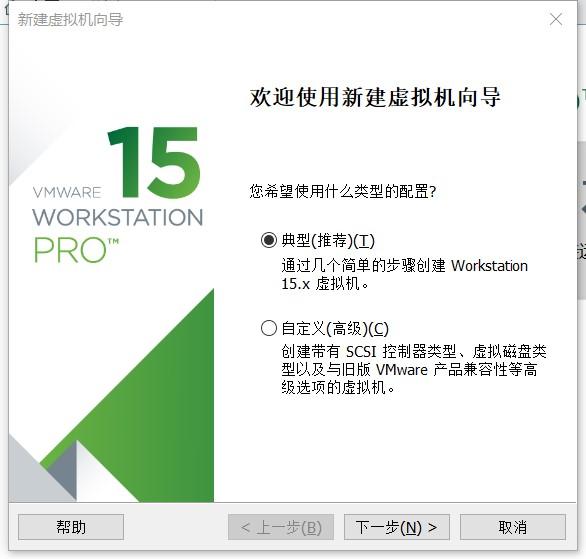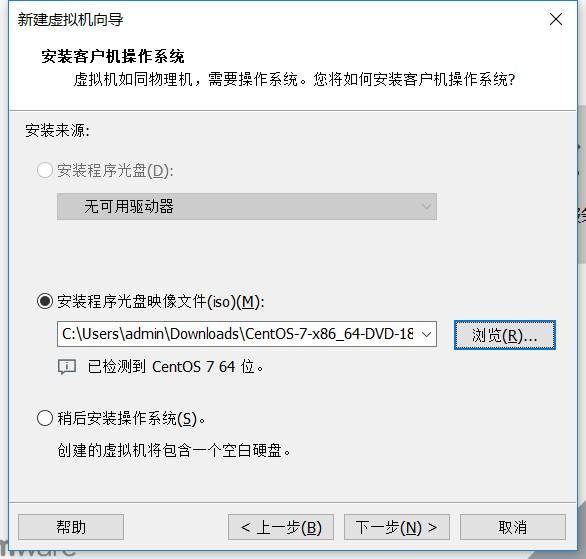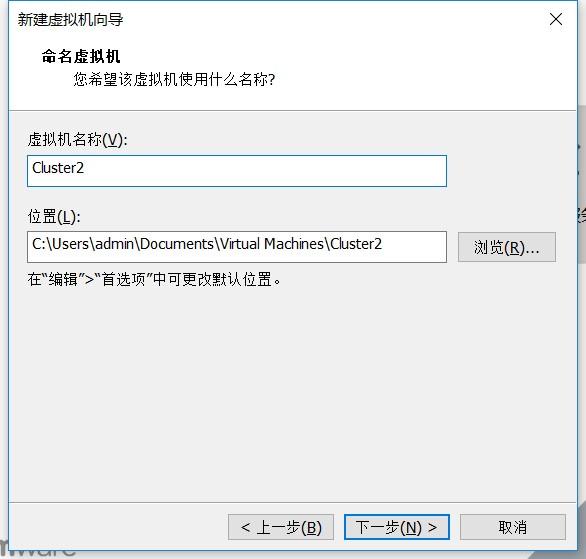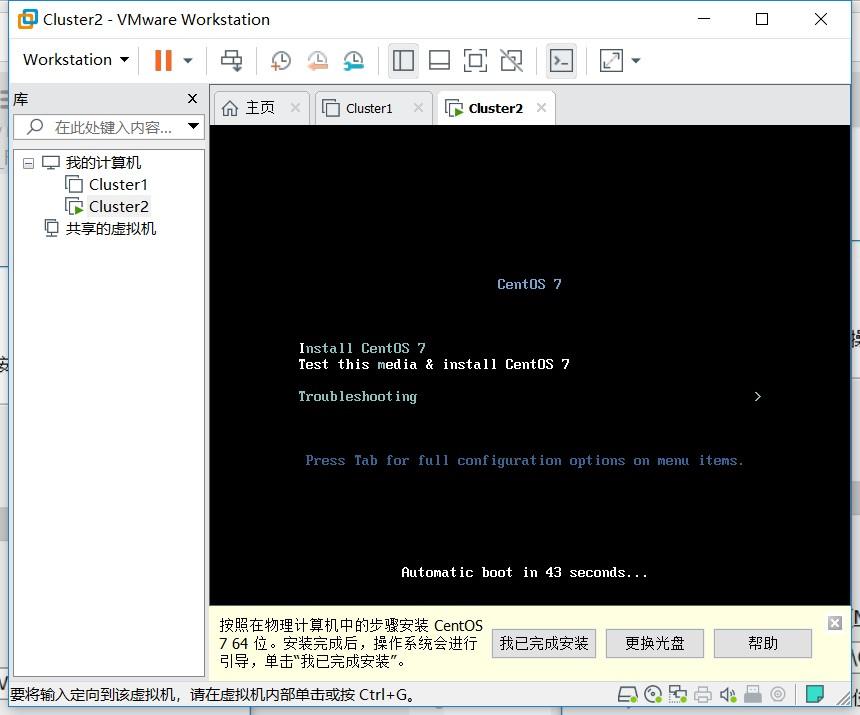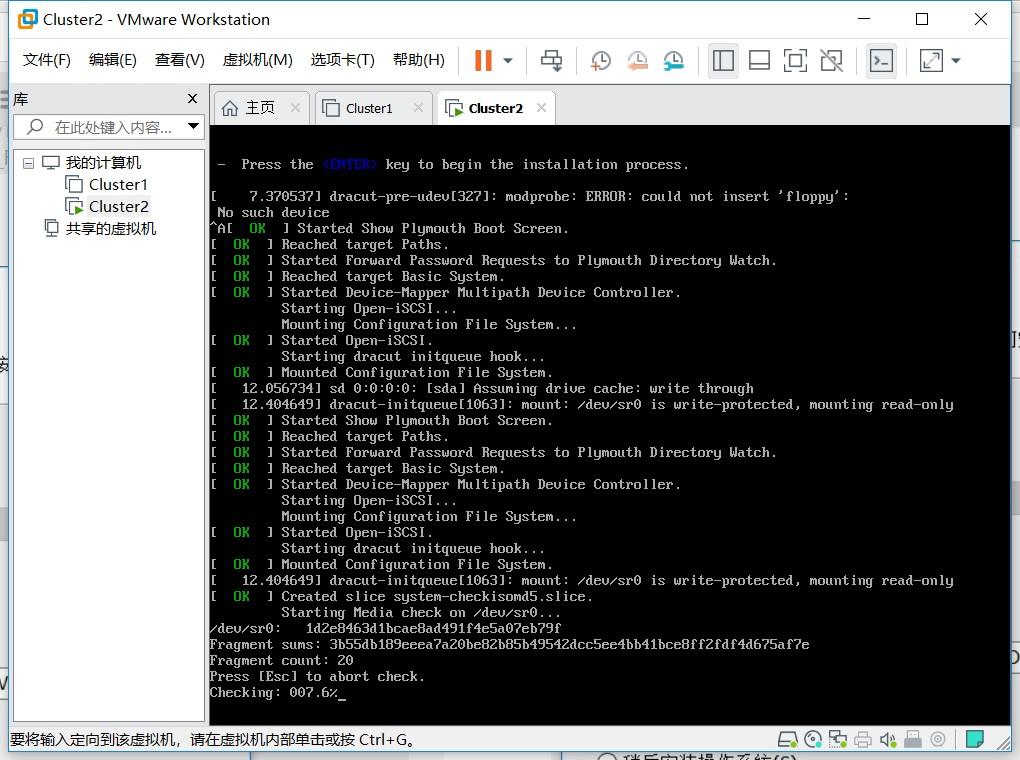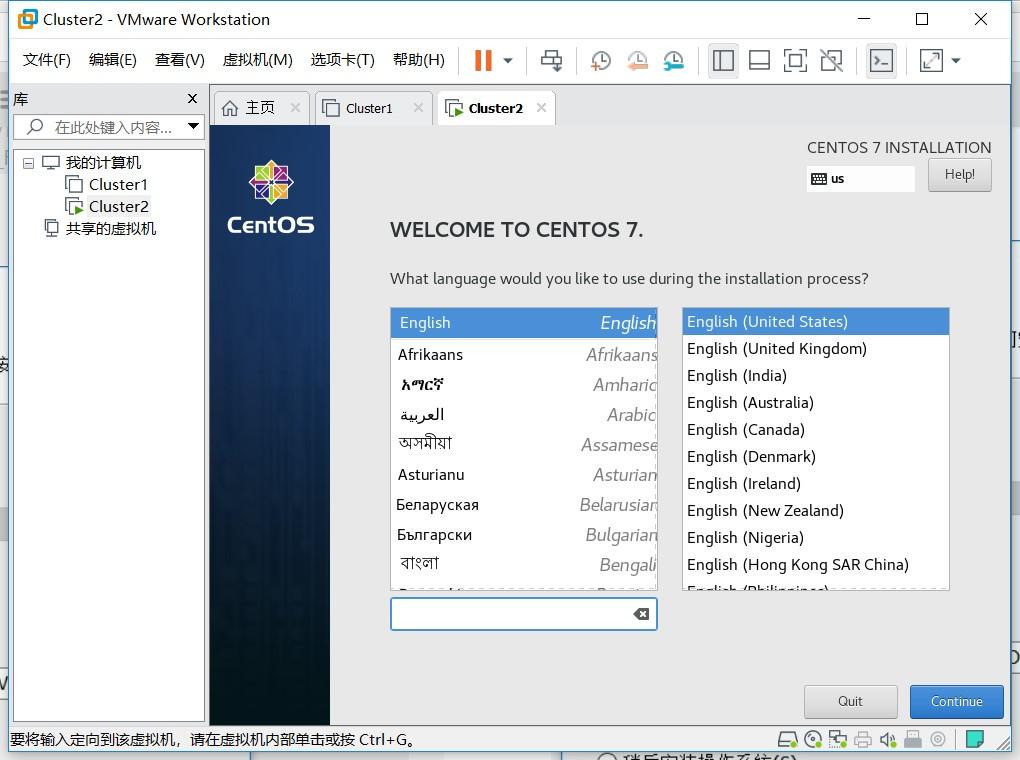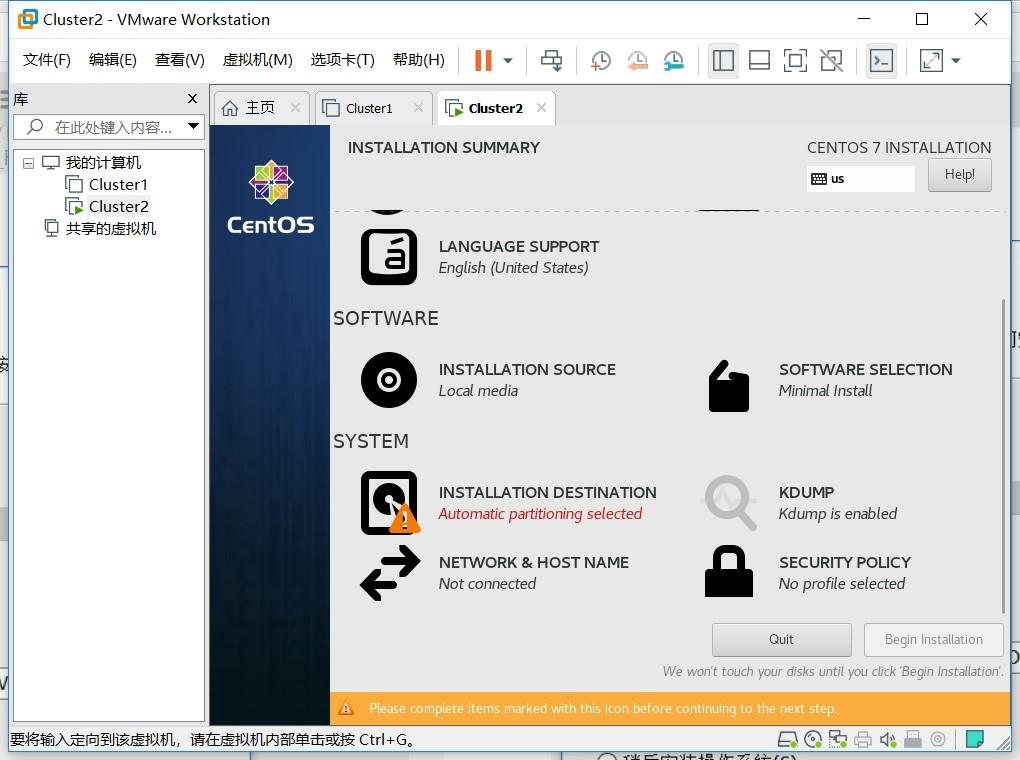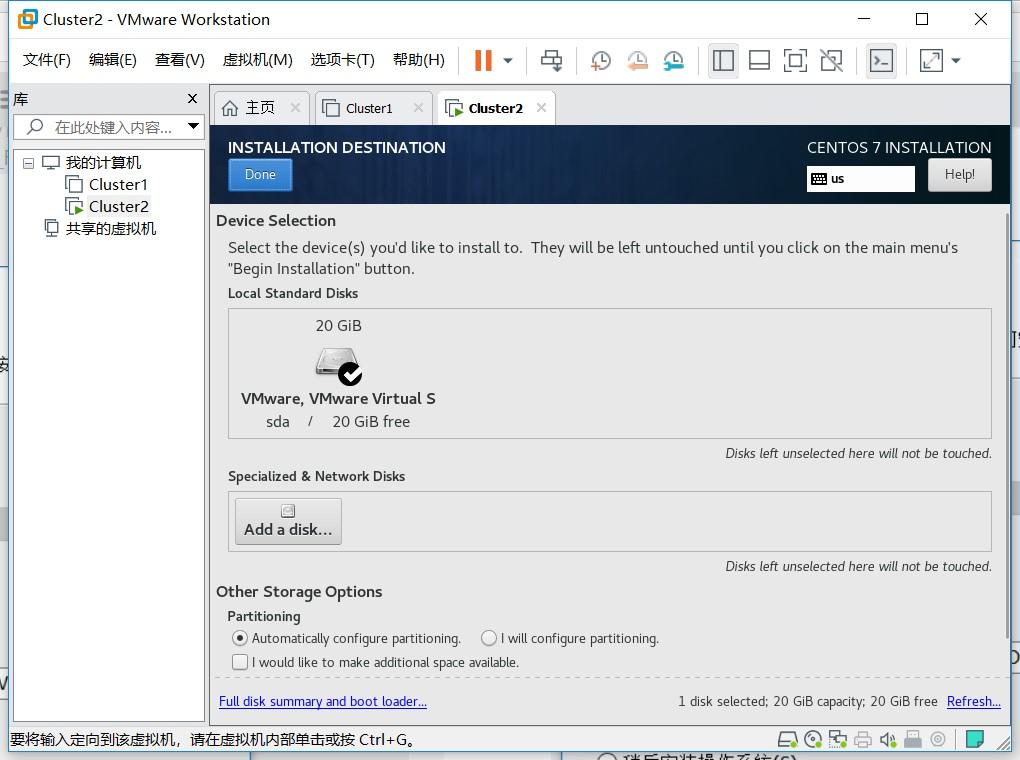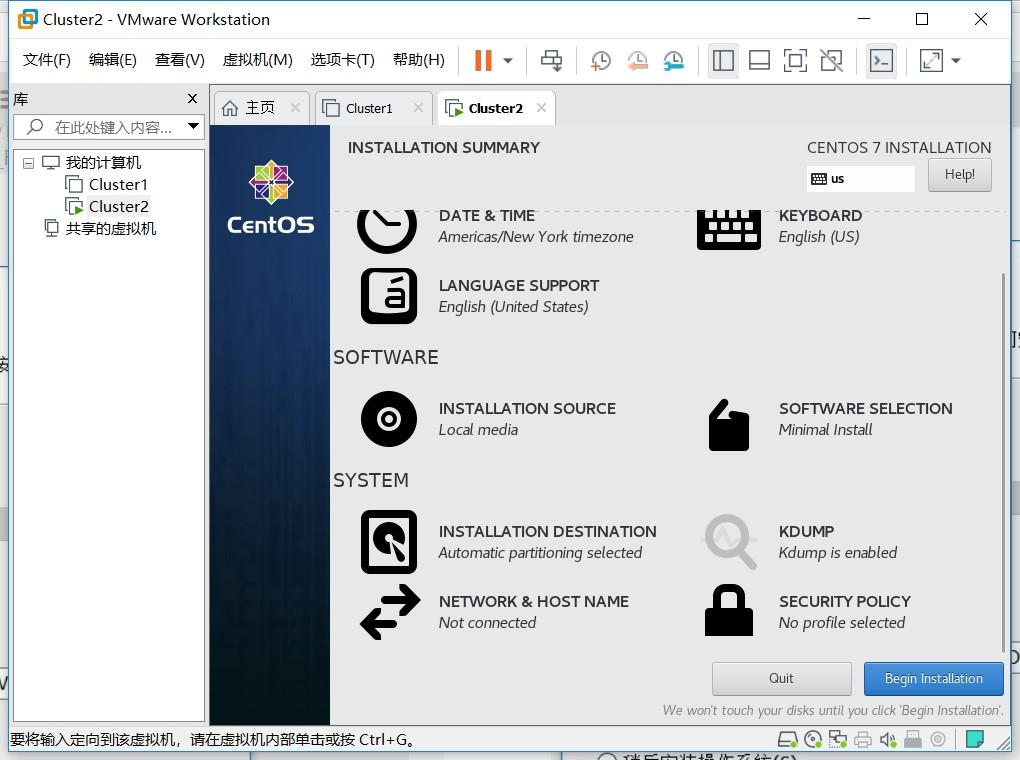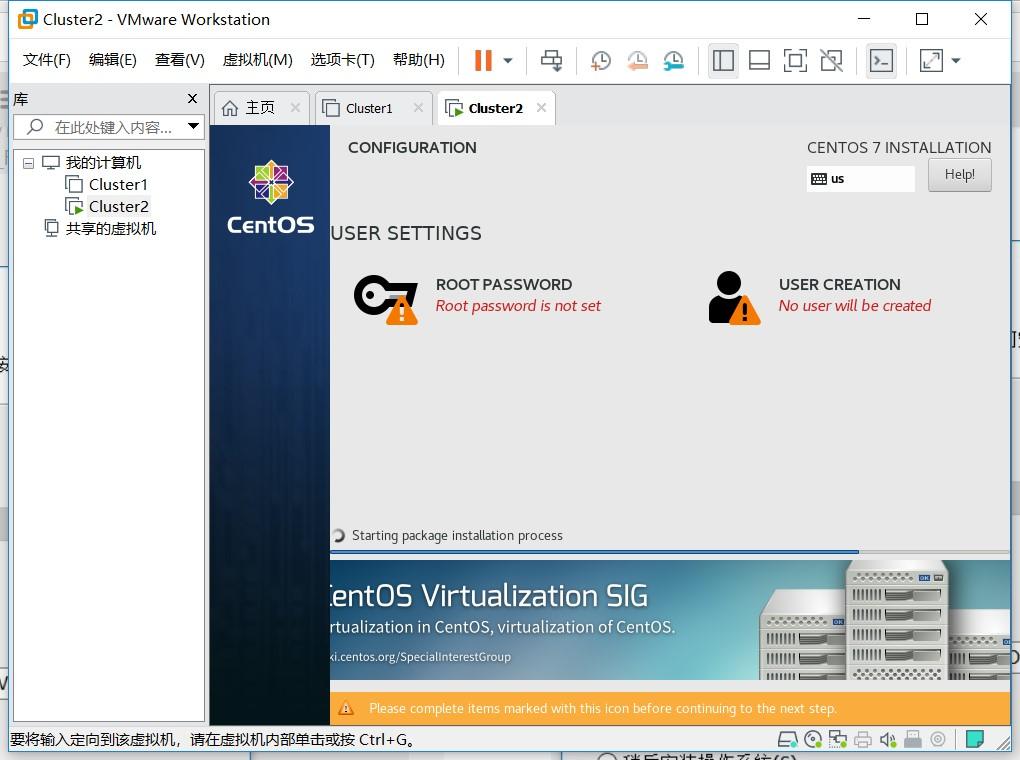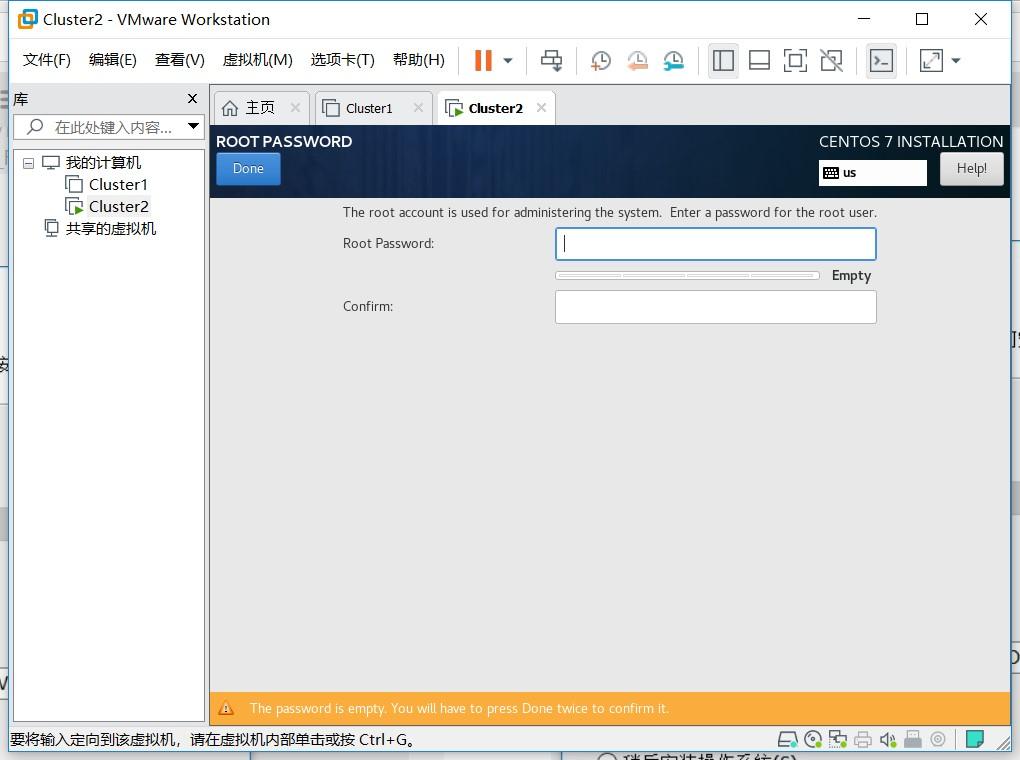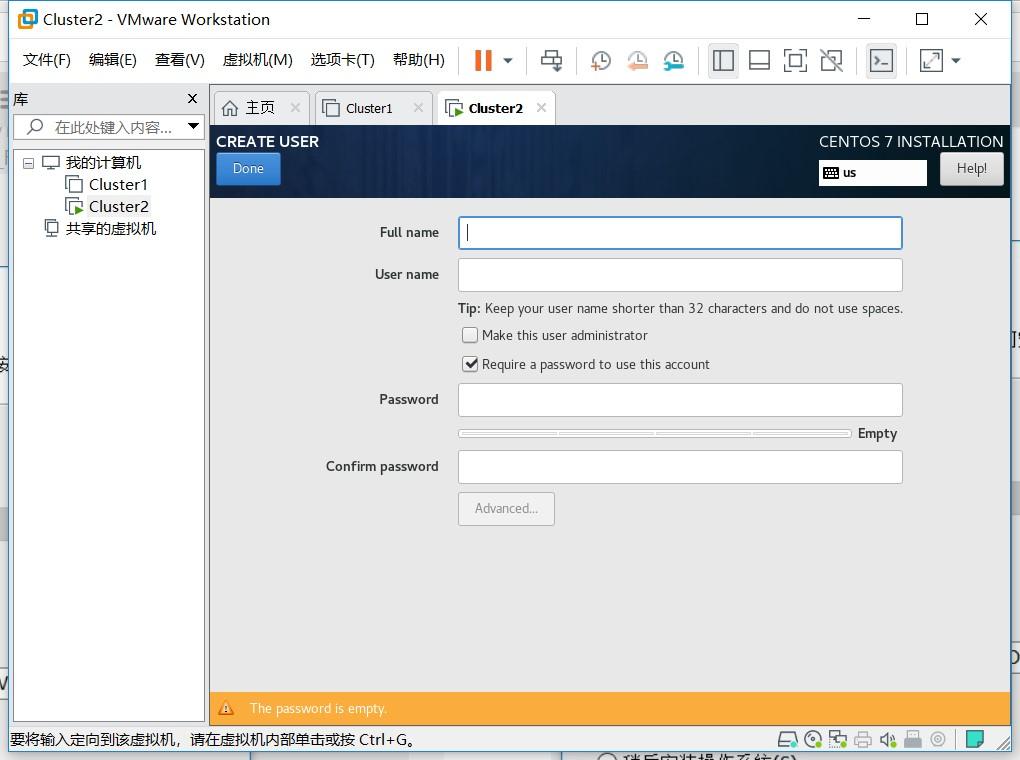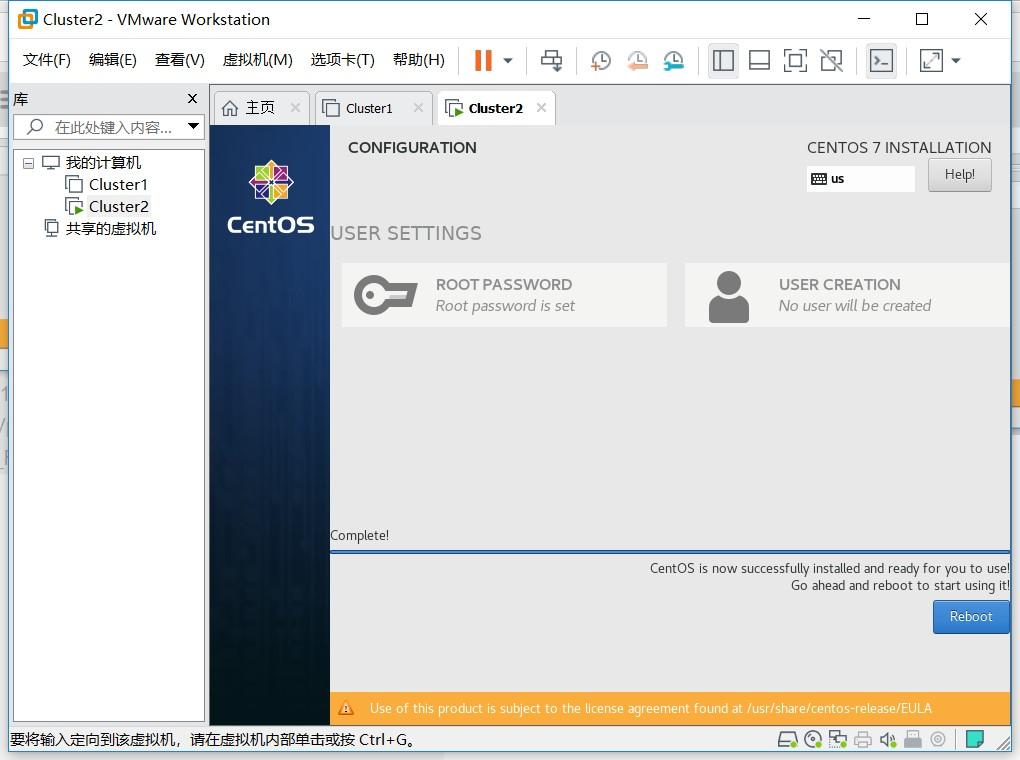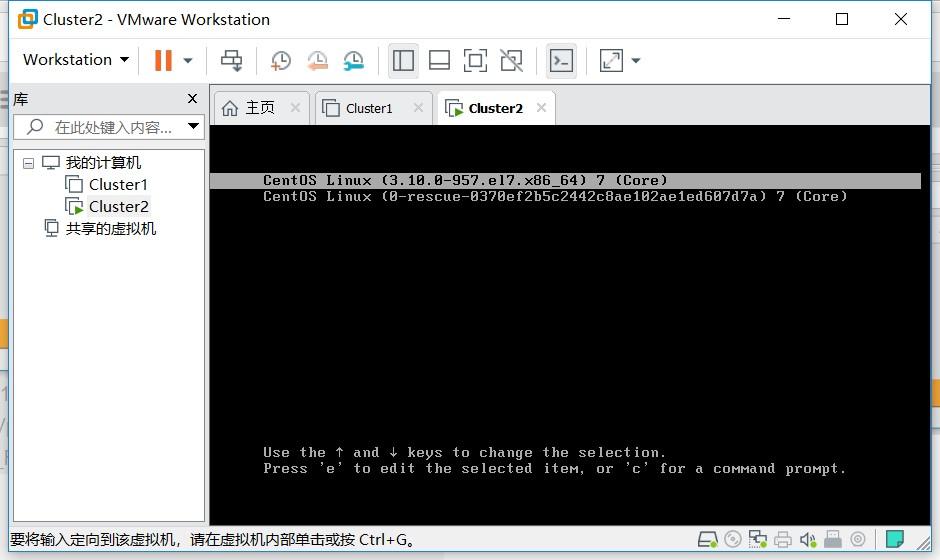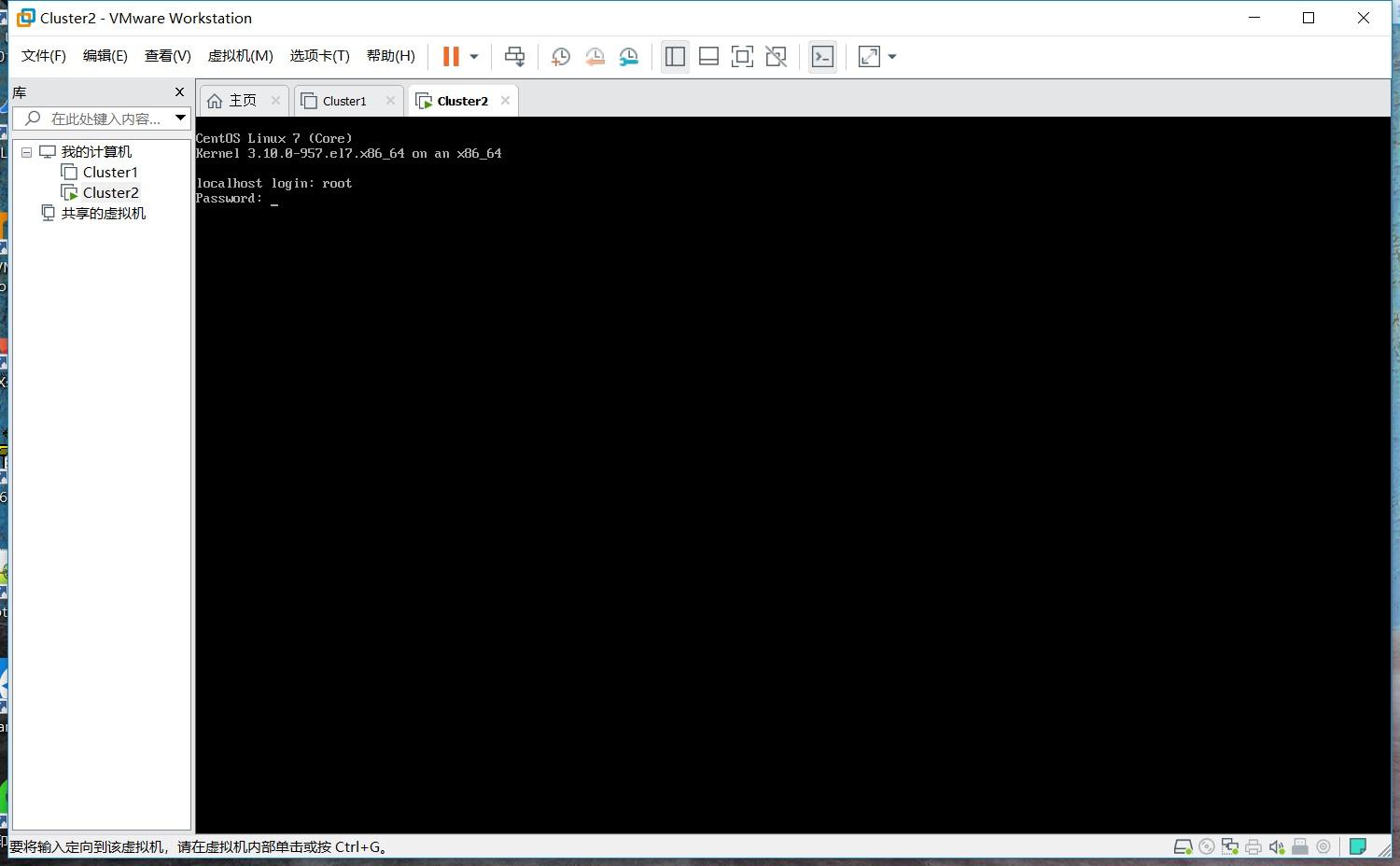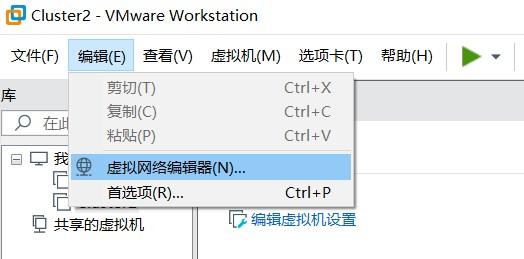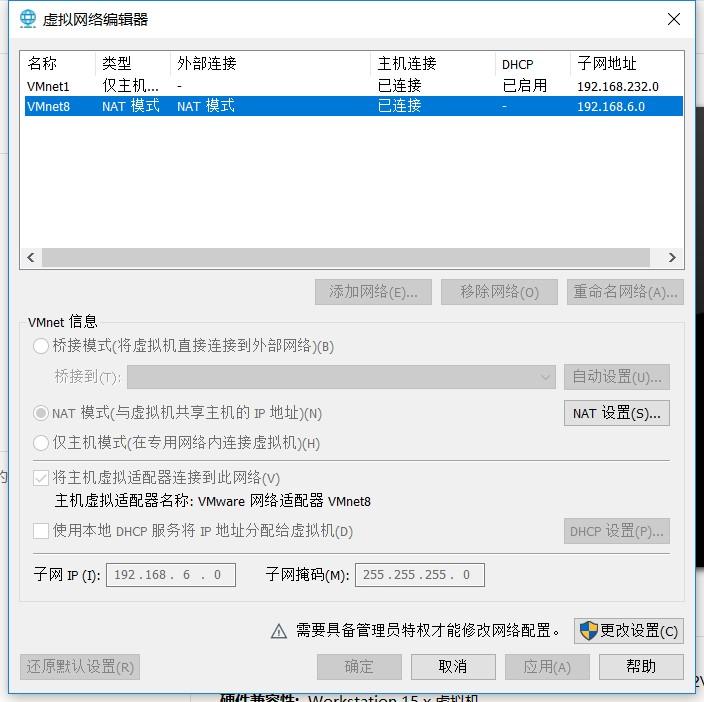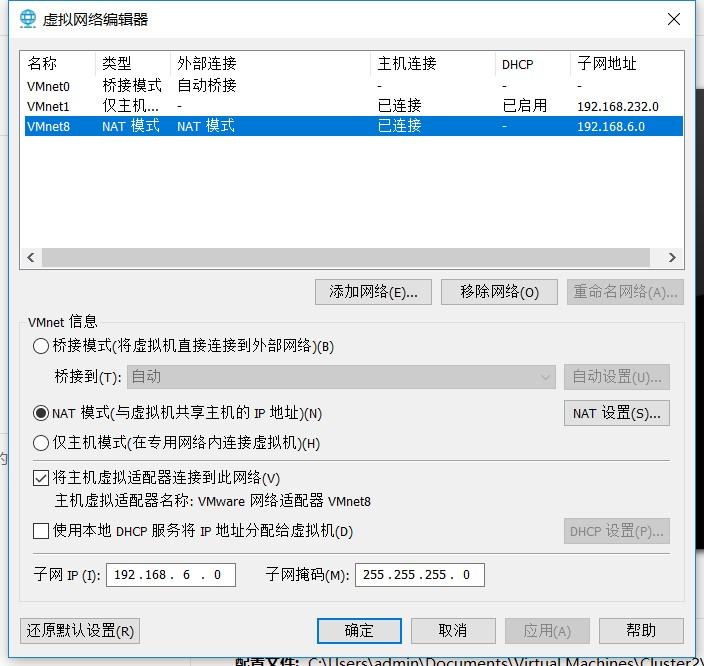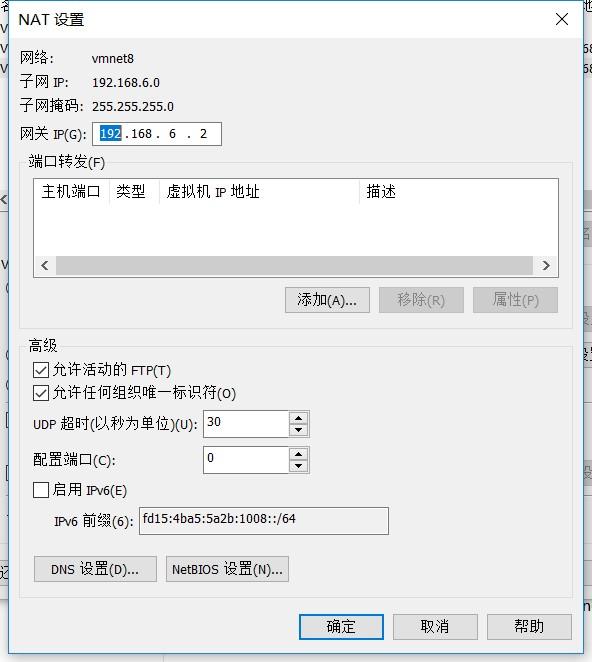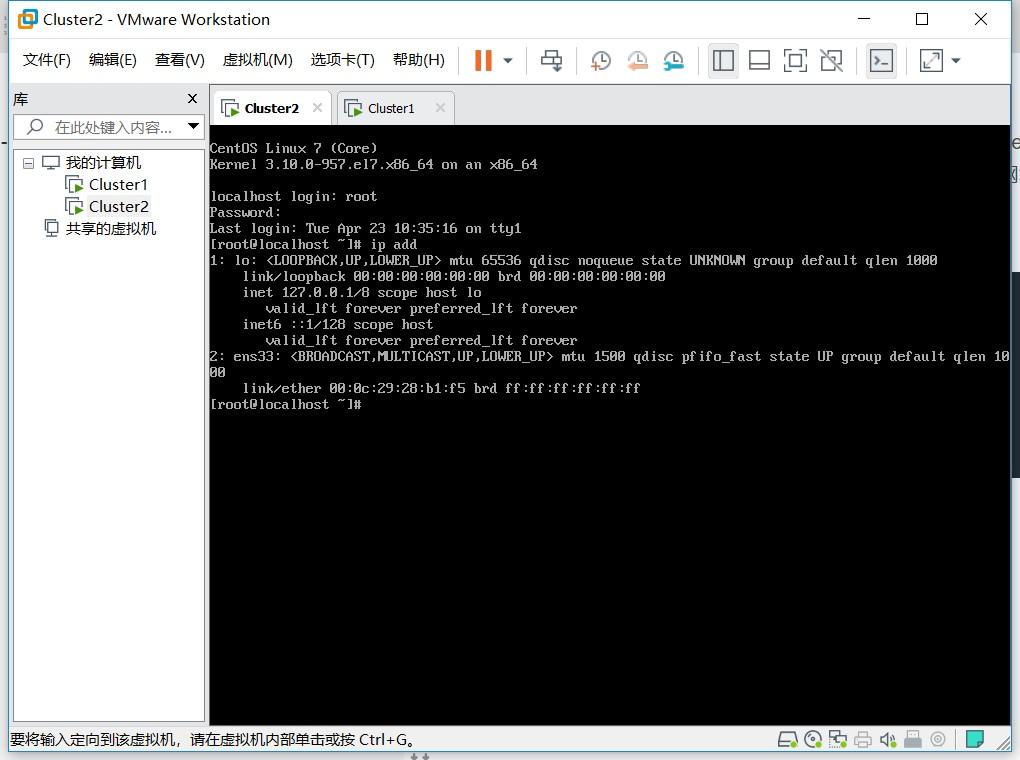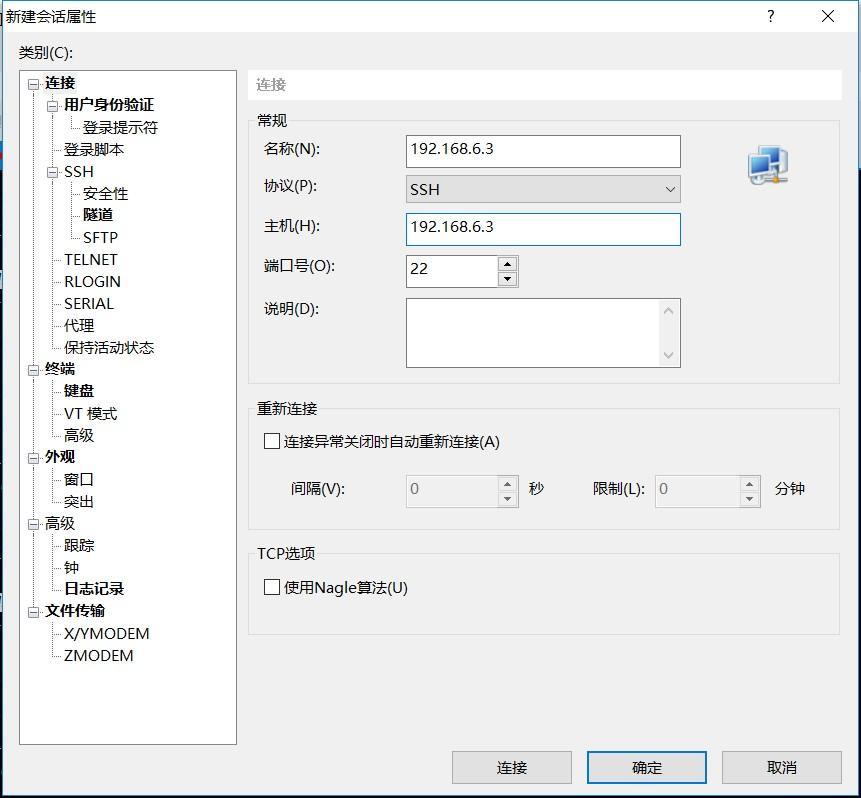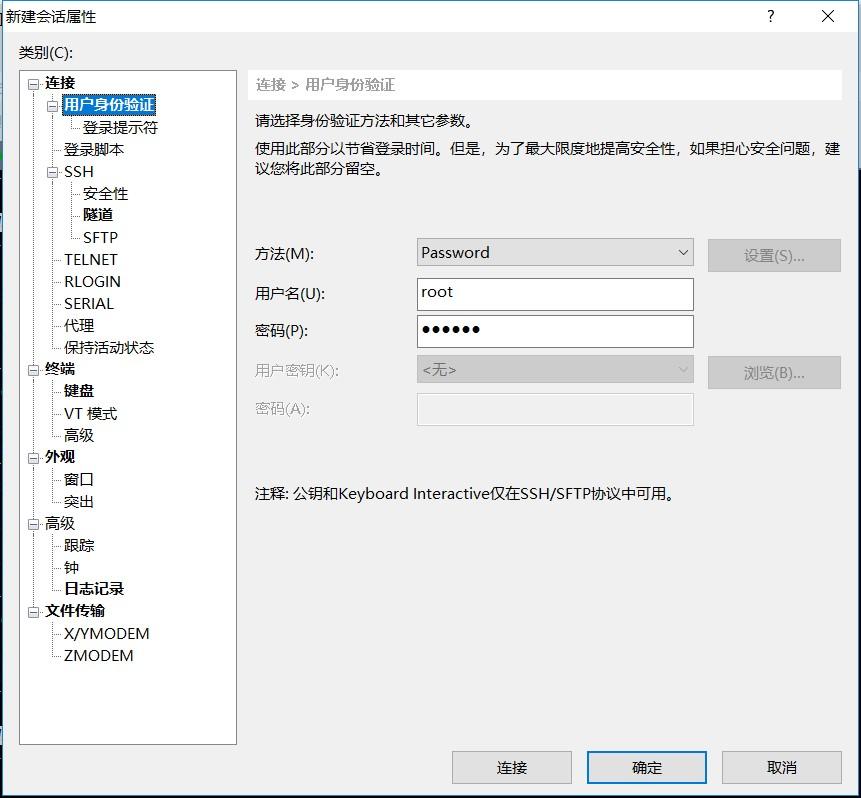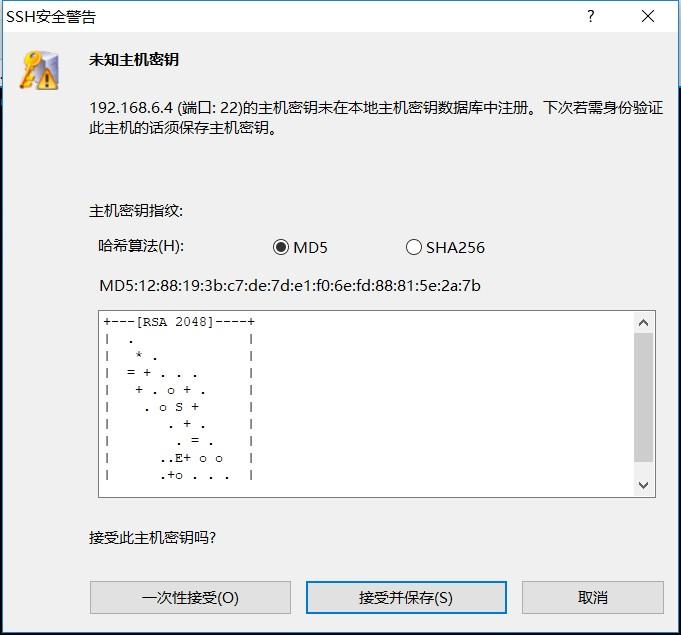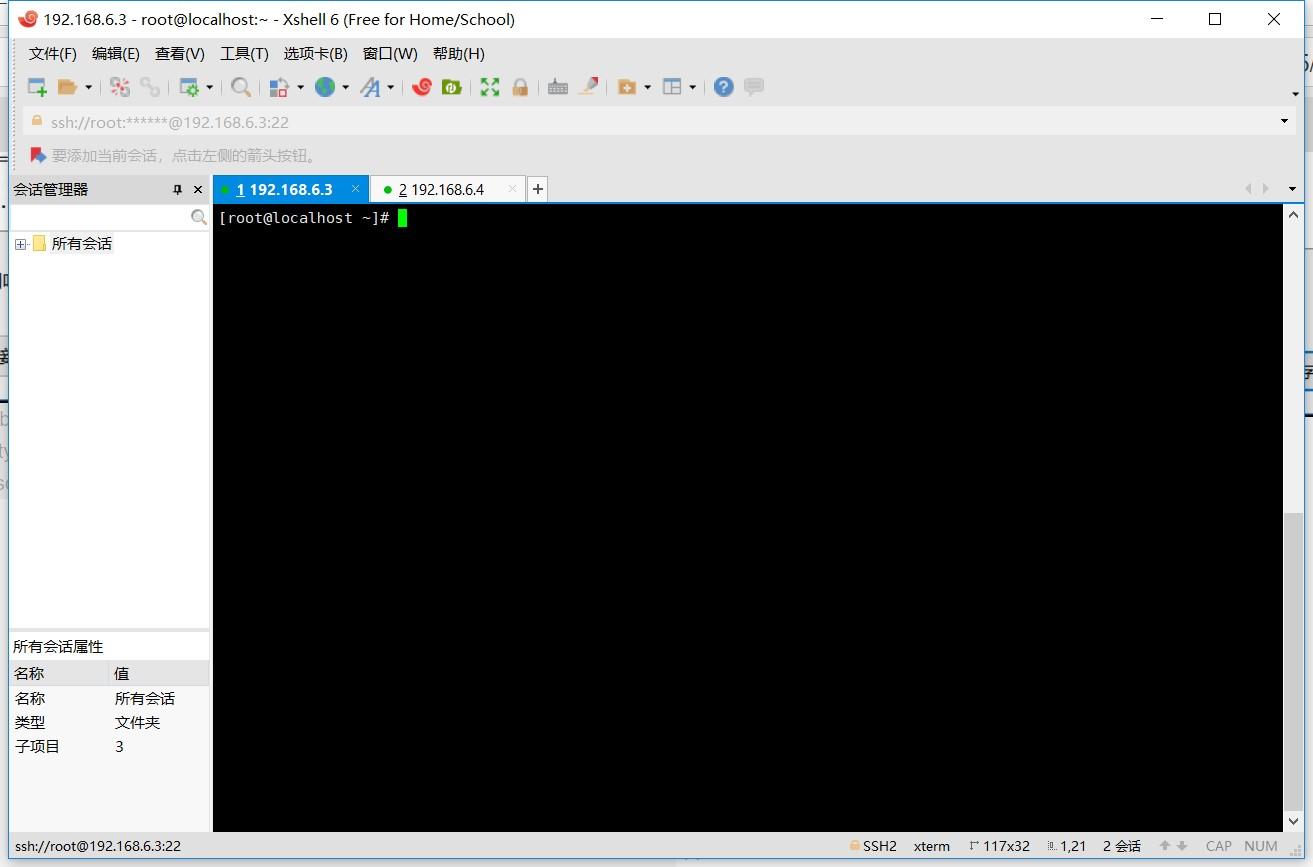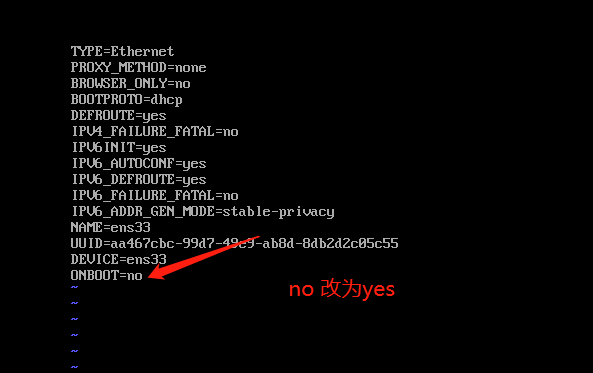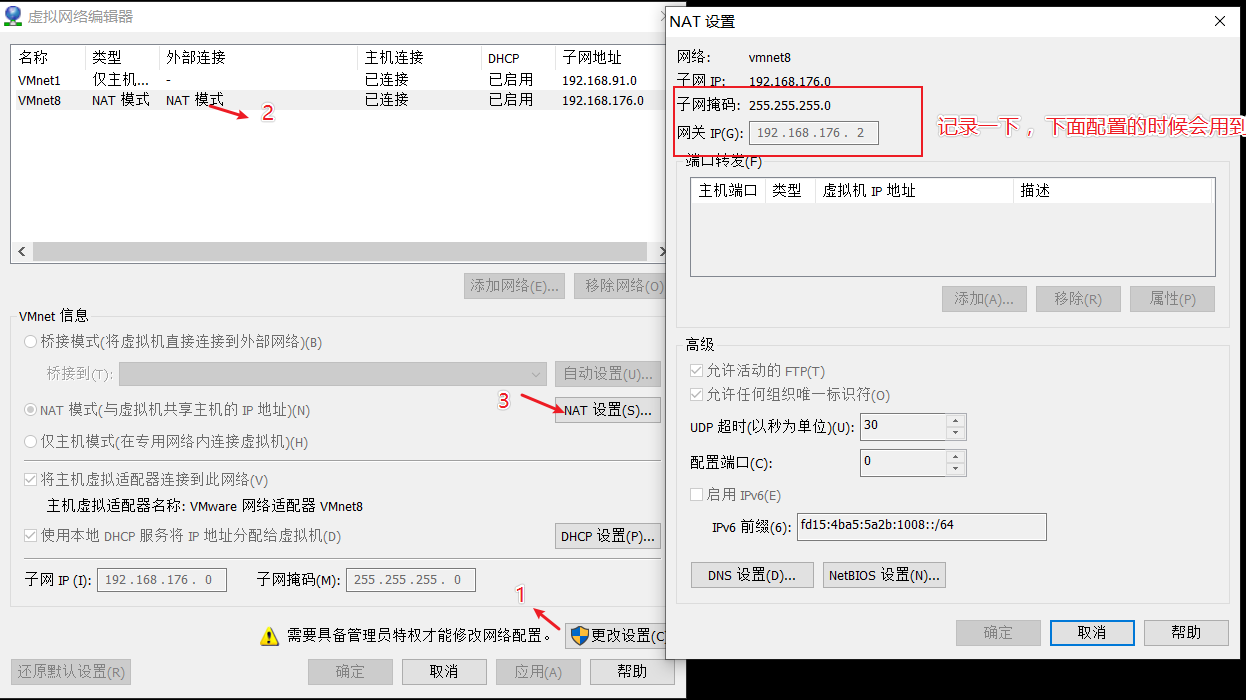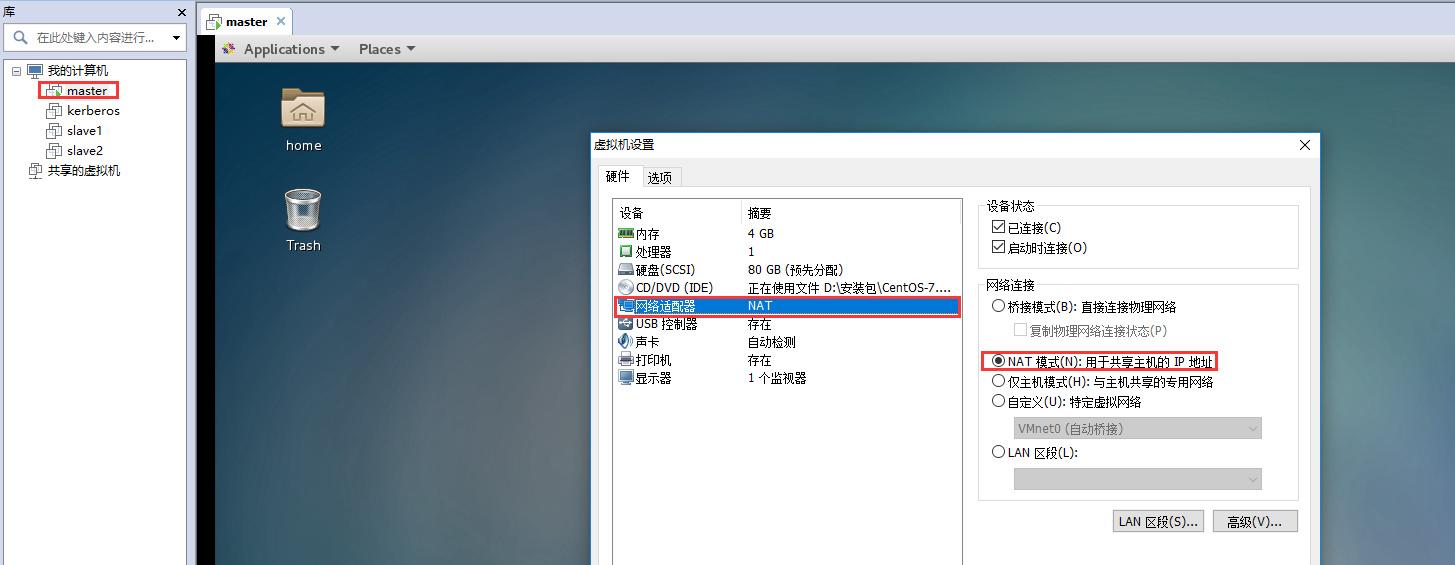VMware搭建CentOS7
一、準備工作
- 下載vmware
https://pan.baidu.com/s/1v1nq_tgkTaGDvUi8VA5R_A
提取碼:evoo - 下載centos7的iso鏡像
https://pan.baidu.com/s/1ZdPgk60ehL9iwpaAkM88aA
提取碼:ldli - 下載xshell
https://pan.baidu.com/s/1Ne_Iwjem9_yHnkt_SOxa5Q
提取碼:q0bt
二、新建虛擬機
- 安裝并打開vmware,Ctrl + N新建虛擬機,選擇典型,下一步。
- 選擇iso文件,下一步。
- 自定義虛擬機名稱和虛擬機安裝路徑。
- 進入安裝界面,點擊“我已完成安裝”,Enter。
- 按Enter,開始安裝。
三、初始化虛擬機
- 初始化虛擬機。選擇向導語言,這里我們選擇英文,直接Continue。
- 下拉點擊INSTALLATION DESTINATION,然后點擊彈出頁面左上角的Done,自動回到此頁面,點擊右下角的Begin Installation。
- 用戶設置。點擊ROOT PASSWORD設置root用戶密碼,點擊USER CREATION添加除root外的用戶。
- 設置root用戶密碼,如果是簡單密碼需要點擊兩次Done。
- 添加其他用戶。暫時不添加,直接點擊Done。
- 等待初始化完成,點擊右下角Reboot進入虛擬機。
- 啟動虛擬機。選擇第一項,Enter,等待虛擬機啟動完成。
- 輸入用戶名和密碼,登陸并進入虛擬機。
四、虛擬網絡編輯
- 輸入命令
shutdown now關閉虛擬機。 - 點擊編輯 - 虛擬網絡編輯器。
- 點擊更改配置,需要管理員權限。
- 按照下圖設置。192.168.6.0可以改為任意合法的192.168.x.0,更改之后注意下文所有對應位置的替換。之后點擊NAT設置。
- 設置網關。點擊確定回到上一級,再次點擊確定完成配置。
五、虛擬機網絡配置
- 開啟并登陸虛擬機。之后輸入命令
ip add。
- 可以看到2: ens33,由此確定網絡配置文件的名稱為ifcfg-ens33,輸入命令
vi /etc/sysconfig/network-scripts/ifcfg-ens33修改網絡配置文件。 - 修改或添加以下配置。IPADDR范圍[3, 254]。
BOOTPROTO=static
ONBOOT=yes
IPADDR=192.168.6.3
NETMASK=255.255.255.0
GATEWAY=192.168.6.2
DNS1=114.114.114.114
DNS2=8.8.8.8
- 重啟網絡服務
service network restart。此時輸入ip add就能看到配置的ip地址了。
六、使用Xshell連接
- 安裝并打開Xshell。
- Alt + N新建會話。名稱隨意輸入,主機為配置的IP,設置完成后點擊左側用戶身份驗證標簽。
- 輸入用戶名和密碼,點擊連接。
- 彈出SSH安全警告,點擊接受并保存。
- 連接成功。
智能推薦
Vmware Centos7 指定固定ip
NAT 方式 查看 vm 網段,指定的ip,需和vm在同一網段 經過多次測試不在同一網段指定的ip Windows 與 centos7 ping 不通 第一步 編輯 虛擬網絡配置 第二步 查看vm網關! 記錄 一下 這里的網關ip,子網掩碼 第三步 記錄一下剛才的網關 子網掩碼 并配置 vm 網卡 這里的 ip地址 !子網掩碼 是 剛才查看 vm 虛擬網絡配置 記錄的 編輯centos7 ip配置...
vmware centos7 設置固定ip
我的原創地址:https://dongkelun.com/2018/01/16/vmwareSetFixIP/ 1、首先設置虛擬機網絡連接為NAT模式 2、修改配置文件,設置固定IP 2.1、執行一下命令 2.2、修改后結果如下 其中: 1、BOOTPROTO 修改為static 2、 底部添加 2.3、重啟網絡 2.4、查看 修改后的IP...
freemarker + ItextRender 根據模板生成PDF文件
1. 制作模板 2. 獲取模板,并將所獲取的數據加載生成html文件 2. 生成PDF文件 其中由兩個地方需要注意,都是關于獲取文件路徑的問題,由于項目部署的時候是打包成jar包形式,所以在開發過程中時直接安照傳統的獲取方法沒有一點文件,但是當打包后部署,總是出錯。于是參考網上文章,先將文件讀出來到項目的臨時目錄下,然后再按正常方式加載該臨時文件; 還有一個問題至今沒有解決,就是關于生成PDF文件...
猜你喜歡
電腦空間不夠了?教你一個小秒招快速清理 Docker 占用的磁盤空間!
Docker 很占用空間,每當我們運行容器、拉取鏡像、部署應用、構建自己的鏡像時,我們的磁盤空間會被大量占用。 如果你也被這個問題所困擾,咱們就一起看一下 Docker 是如何使用磁盤空間的,以及如何回收。 docker 占用的空間可以通過下面的命令查看: TYPE 列出了docker 使用磁盤的 4 種類型: Images:所有鏡像占用的空間,包括拉取下來的鏡像,和本地構建的。 Con...
requests實現全自動PPT模板
http://www.1ppt.com/moban/ 可以免費的下載PPT模板,當然如果要人工一個個下,還是挺麻煩的,我們可以利用requests輕松下載 訪問這個主頁,我們可以看到下面的樣式 點每一個PPT模板的圖片,我們可以進入到詳細的信息頁面,翻到下面,我們可以看到對應的下載地址 點擊這個下載的按鈕,我們便可以下載對應的PPT壓縮包 那我們就開始做吧 首先,查看網頁的源代碼,我們可以看到每一...
Linux C系統編程-線程互斥鎖(四)
互斥鎖 互斥鎖也是屬于線程之間處理同步互斥方式,有上鎖/解鎖兩種狀態。 互斥鎖函數接口 1)初始化互斥鎖 pthread_mutex_init() man 3 pthread_mutex_init (找不到的情況下首先 sudo apt-get install glibc-doc sudo apt-get install manpages-posix-dev) 動態初始化 int pthread_...
統計學習方法 - 樸素貝葉斯
引入問題:一機器在良好狀態生產合格產品幾率是 90%,在故障狀態生產合格產品幾率是 30%,機器良好的概率是 75%。若一日第一件產品是合格品,那么此日機器良好的概率是多少。 貝葉斯模型 生成模型與判別模型 判別模型,即要判斷這個東西到底是哪一類,也就是要求y,那就用給定的x去預測。 生成模型,是要生成一個模型,那就是誰根據什么生成了模型,誰就是類別y,根據的內容就是x 以上述例子,判斷一個生產出...